membuat Radio online
1.Shoutcast Server,untuk mendownloadnya klik di bawah ini
2.Winamp,untuk mendownloadnya silahkan Disini!
3.Shoutcast DSP Plugin untuk mendownloadnya silahkanDisini!
Setelah download langkah pertama yag harus dilakukan adalah:
1. Install Shoutcast Server
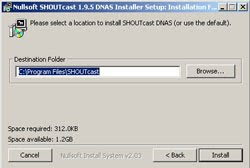
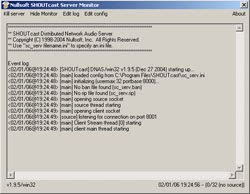
2. Install Winamp dan Shoutcast DSP Plugin di komputer tempat kita akan mengalirkan content radio (mp3 music, dsb) ke Shoutcast Server.
4. Jalankan Winamp, kemudian klik kanan dan pilih “Options” -> “Preferences”.

5. Klik DSP/Effect di bagian Plug-ins dan pilih Nullsoft SHOUTcast Source DSP. Kemudian akan muncul satu window SHOUTcast Source dengan menu “Main”, “Output”, “Encoder”, “Input”.
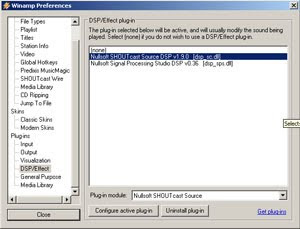
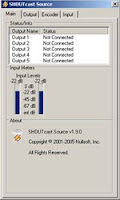
6. Pilih “Output” dan klik “Connect” untuk konek ke Shoutcast server, sebelumnya perlu diperhatikan beberapa hal di bawah:
- Cek “Address” apakah sudah sesuai dengan server anda. Pilih “localhost” apabila anda install server di tempat anda menginstall Winamp dan DSP Plugin.
Password default adalah “Changeme” (tanpa tanda kutip). Anda dapat mengubah setting password ini di “sc_serv.ini” atau “sc_serv.conf” yang terletak satu direktori dengan Shoutcast Server. (C:\Program Files\SHOUTcast\ untuk versi Windows)

7. Sekarang tinggal alirkan saja content (music, sound, dsb) ke Shoutcast Server. Caranya mudah, letakkan file mp3 di Winamp dan tekan tanda play, maka music anda akan ter-broadcast ke seluruh dunia maya.
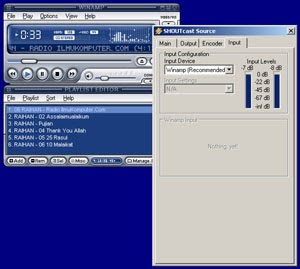
8. Cek dengan menjalankan Winamp dari komputer lain dan klik kanan pilih “Play” -> “URL” dan masukkan http://serveranda:8000. Ganti “serveranda” dengan nama domain atau IP address dimana Shoutcast server diinstal dan dijalankan.


9. Pertanyaan lain yang muncul, bagaimana kalau kita ingin mengalirkan suara kita secara live? Siapkan microphone dan masukkan kabel microphone ke soundcard PC anda. Kemudian kembali ke Winamp anda, pada SHOUTcast source, pilih “Input”, kemudian ubah “Input device” dari “Winamp (recommended)” ke “Soundcard Input”. Lalu siapkan microphone.. coba anda berbicara... teess 123 hallo... jika lampu level input bergerak mengikuti duara anda berarti anda telah berhasil memasukan audio mic ke winamp atau radio online anda.
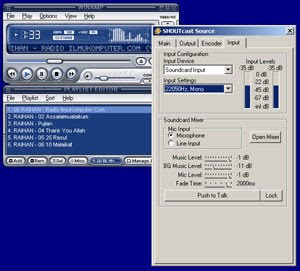
Selesai
NB: cek suara radio anda pada PC yang lain... agar anda bisa menilai kualitas suara Radio online anda
dan aelamat mencoba !...



Tidak ada komentar:
Posting Komentar
Silah kan isi Komentar Anda